4.2 Adaptive Agentのセキュリティの設定
デバイス上のZENworks Adaptive Agentのセキュリティを高めるには、エージェントのアンインストールおよびセルフディフェンスの設定を行います。
-
ZENworksコントロールセンターで、設定タブをクリックします。
![[環境設定]タブ>[デバイス管理]パネル [環境設定]タブ>[デバイス管理]パネル](../graphics/management_zone_settings_113a.png)
-
[管理ゾーンの設定]パネルで、デバイス管理をクリックし、次にZENworksエージェントをクリックします。
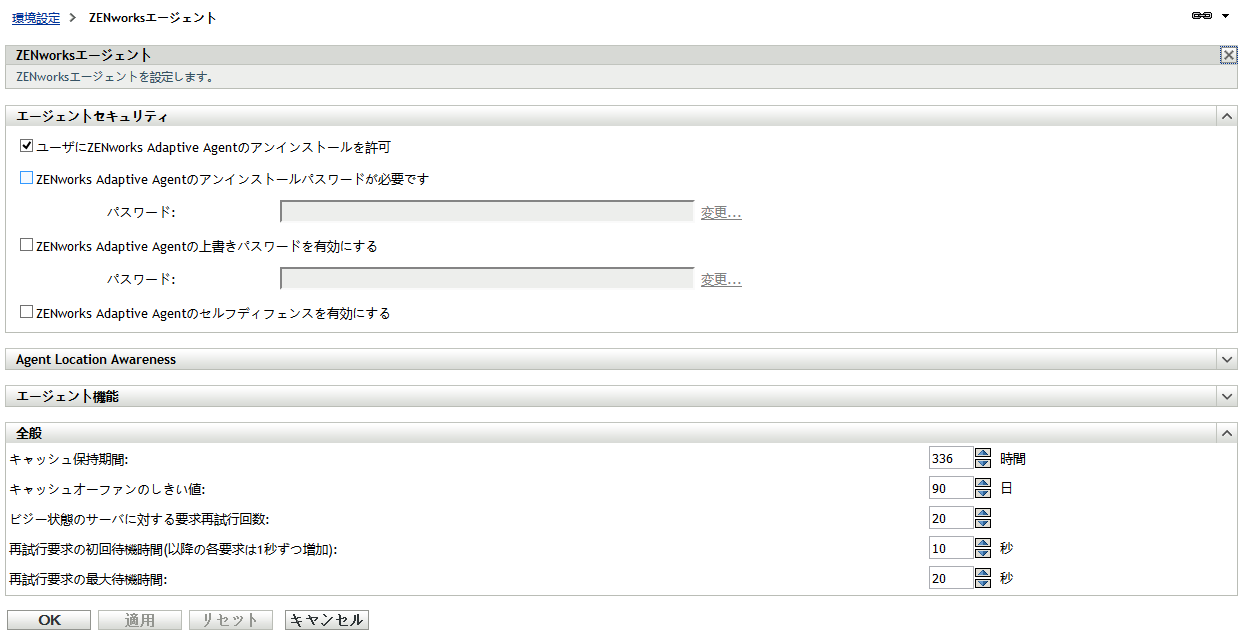
-
[エージェントセキュリティ]パネルで、次の設定を行います。
-
ユーザにZENworks Adaptive Agentのアンインストールを許可: ZENworks Adaptive Agentをアンインストールするには、このオプションを選択します。
-
ZENworks Adaptive Agentのアンインストールパスワードが必要: ZENworks Adaptive Agentをアンインストールするために必要なパスワードを指定するには、このオプションを選択します。変更をクリックして、パスワードを設定します。
アンインストールパスワードのユーザへの配布を防止するには、パスワードキージェネレータユーティリティを使用してパスワードキーを生成することをお勧めします。このキー(アンインストールパスワードを基に作成されます)は、アンインストールパスワードと同様に機能しますが、このキーの使用を制限するために単一のデバイスまたはユーザに関連付けることができます。
パスワードキージェネレータユーティリティには、左側のナビゲーションウィンドウにある[設定タスク]リストからアクセスできます。
-
ZENworks Adaptive Agentの上書きパスワードを有効にする: ZENworks Adaptive Agentで使用できる上書きパスワードを指定するには、このオプションを選択します。
-
デバイスの現在の場所と、その場所の割り当て方法についての情報にアクセスする。
-
エンドポイントセキュリティエージェントの管理オプションにアクセスする。このオプションを使用すると、現在適用されているセキュリティポリシーを無効にしたり(データ暗号化ポリシーを除く)、ポリシーの詳細情報を表示したり、エージェントステータス情報を表示したりできます。
-
Full Disk Encryption Agentの管理オプションにアクセスする。このオプションを使用すると、ポリシー情報の詳細やエージェントステータス情報を表示したり、次のような機能を実行したりできます。ユーザキャプチャの有効化およびボリュームの復号化。
-
ZENworks Adaptive Agentをアンインストールする。
-
-
ZENworks Adaptive Agentのセルフディフェンスを有効にする: セルフディフェンスを有効にするには、このオプションを選択します。現時点では、セルフディフェンス機能の保護対象はZENworksエンドポイントセキュリティエージェントのみです。その他のZENworks Adaptive Agentモジュールは保護されません。
セルフディフェンスは、エンドポイントセキュリティエージェントがシャットダウンされたり、無効にされたり、変更されたりすることがないように保護します。ユーザが次のアクティビティのいずれかを実行する場合、デバイスは自動的に再起動されて、正しいシステム設定を復元します。
-
Windowsタスクマネージャを使用した、エンドポイントセキュリティエージェントプロセスの終了。
-
エンドポイントセキュリティエージェントサービスの停止または一時停止。
-
重要なファイルおよびレジストリエントリの削除。エンドポイントセキュリティエージェントに関連付けられた何らかのレジストリキーまたは値に変更が行われた場合、レジストリキーまたは値はただちにリセットされます。
-
アダプタにバインドしたNDISフィルタドライバの無効化。
-
-
-
変更を保存するには、[OK]をクリックします。